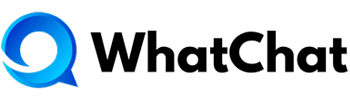Guía Completa: Cómo Crear y Ejecutar Macros en WhatChat #
¿Qué es un macro? #
Un macro es un conjunto de acciones guardadas que se ejecutan secuencialmente, como etiquetar una conversación, enviar un resumen de correo o adjuntar un archivo, y que puedes definir desde tu panel de control en WhatChat.
Como agente de soporte, es probable que te enfrentes a la necesidad de repetir las mismas acciones con frecuencia. Por ejemplo, cada vez que recibes una solicitud de demostración, debes asignarla al equipo de Ventas, enviar un mensaje estándar sobre cómo reservar un espacio, añadir la etiqueta Ventas y posponer la conversación. De igual forma, cuando recibes spam, envías un mensaje indicando que han llegado al lugar equivocado, asignas la etiqueta Spam y cierras la conversación.
Realizar todas estas acciones una a una, y múltiples veces al día, puede ser tedioso y consumir mucho tiempo. La solución es ejecutar un macro.
En esta guía, explicaremos, con ejemplos, cómo crear macros—tanto personales como públicas—y cómo utilizarlas de manera efectiva.
¿Cómo crear un macro? #
Paso 1: Accede a la configuración #
Dirígete a Configuración → Macros → Agregar un nuevo macro.
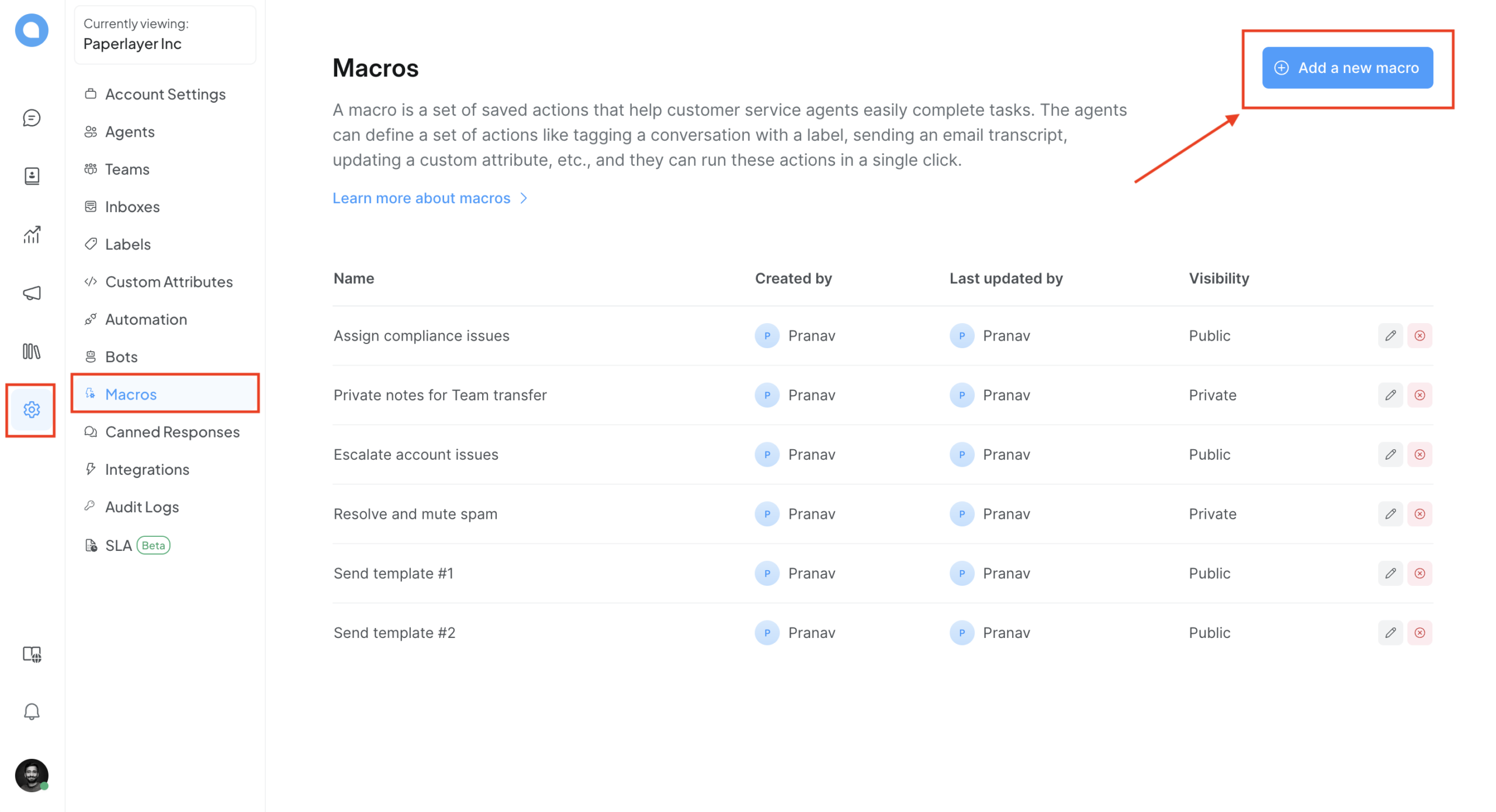
Paso 2: Configura tu macro #
Verás una pantalla de configuración de macro. Aquí podrás crear un flujo de acciones que se ejecutarán cada vez que se active este macro. Además, puedes nombrar tu macro para referencia interna en la barra lateral derecha.
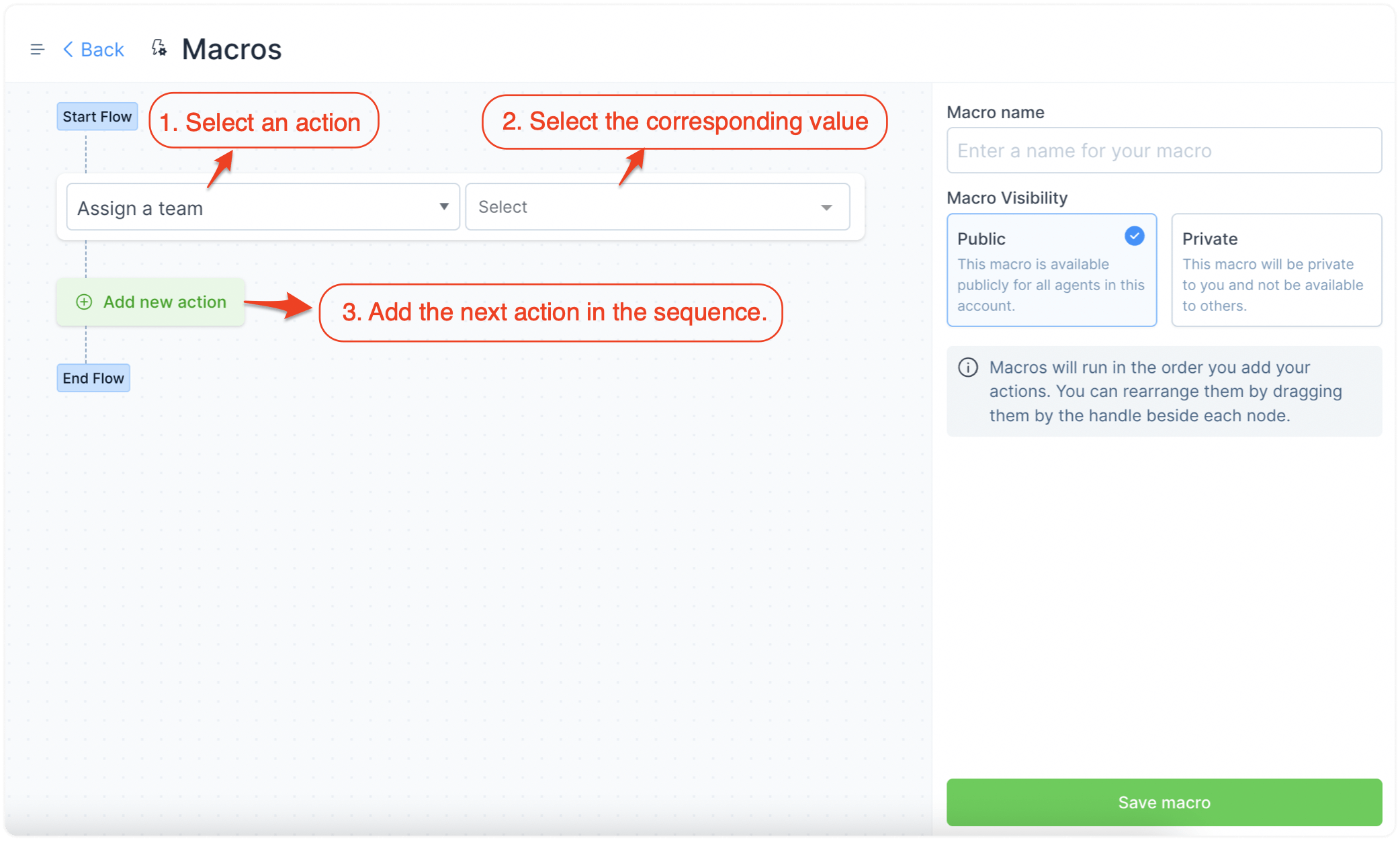
Comienza seleccionando una acción del menú desplegable. Las acciones disponibles están listadas, como se muestra a continuación.
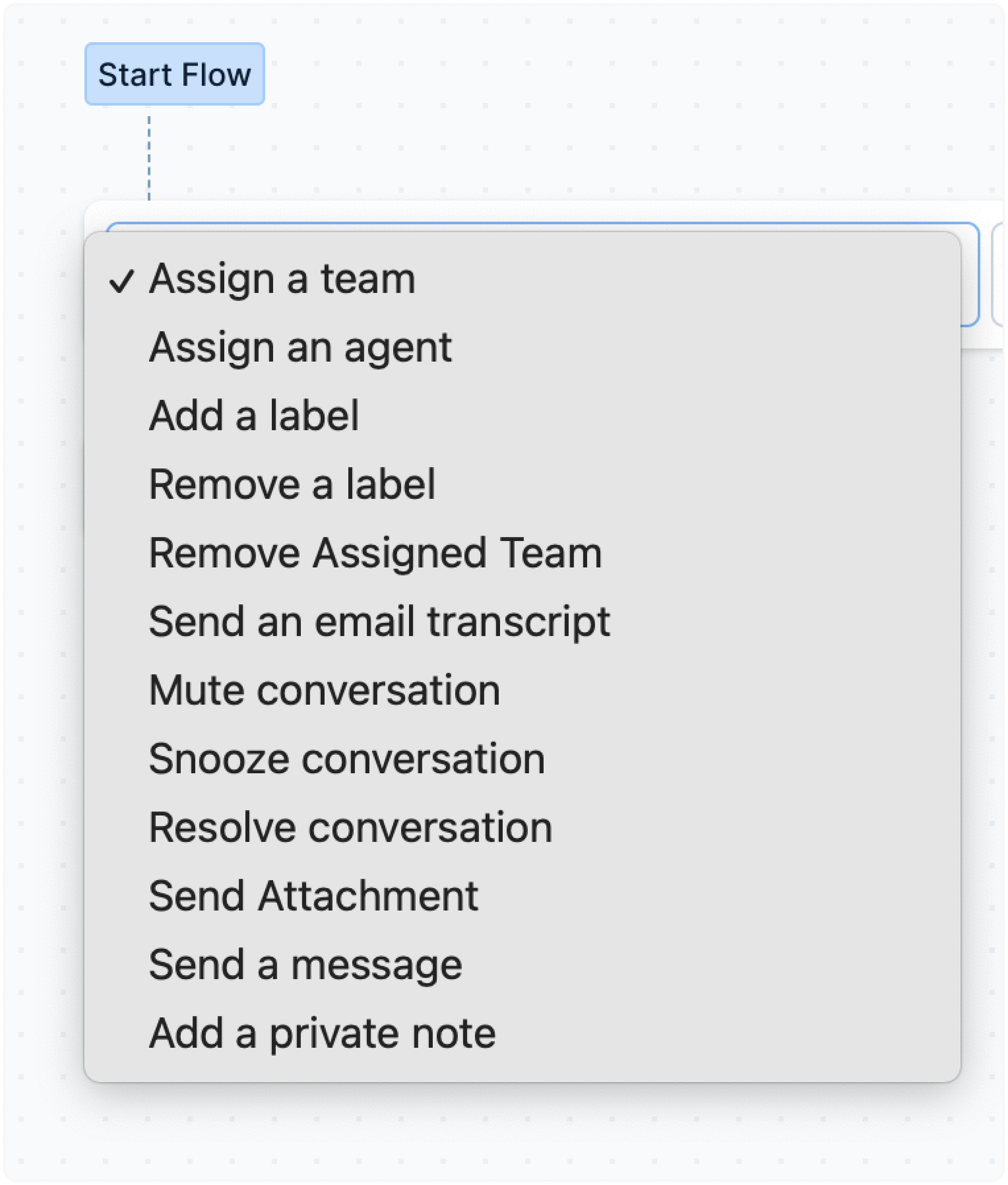
Selecciona una acción y configúralo según sea necesario. Cuando termines, puedes continuar añadiendo más acciones.
Ejemplo de configuración de un macro #
Aquí tienes un ejemplo de las acciones secuenciales que se realizan cada vez que el equipo de Paper Layer recibe una consulta de un cliente en el plan gratuito.
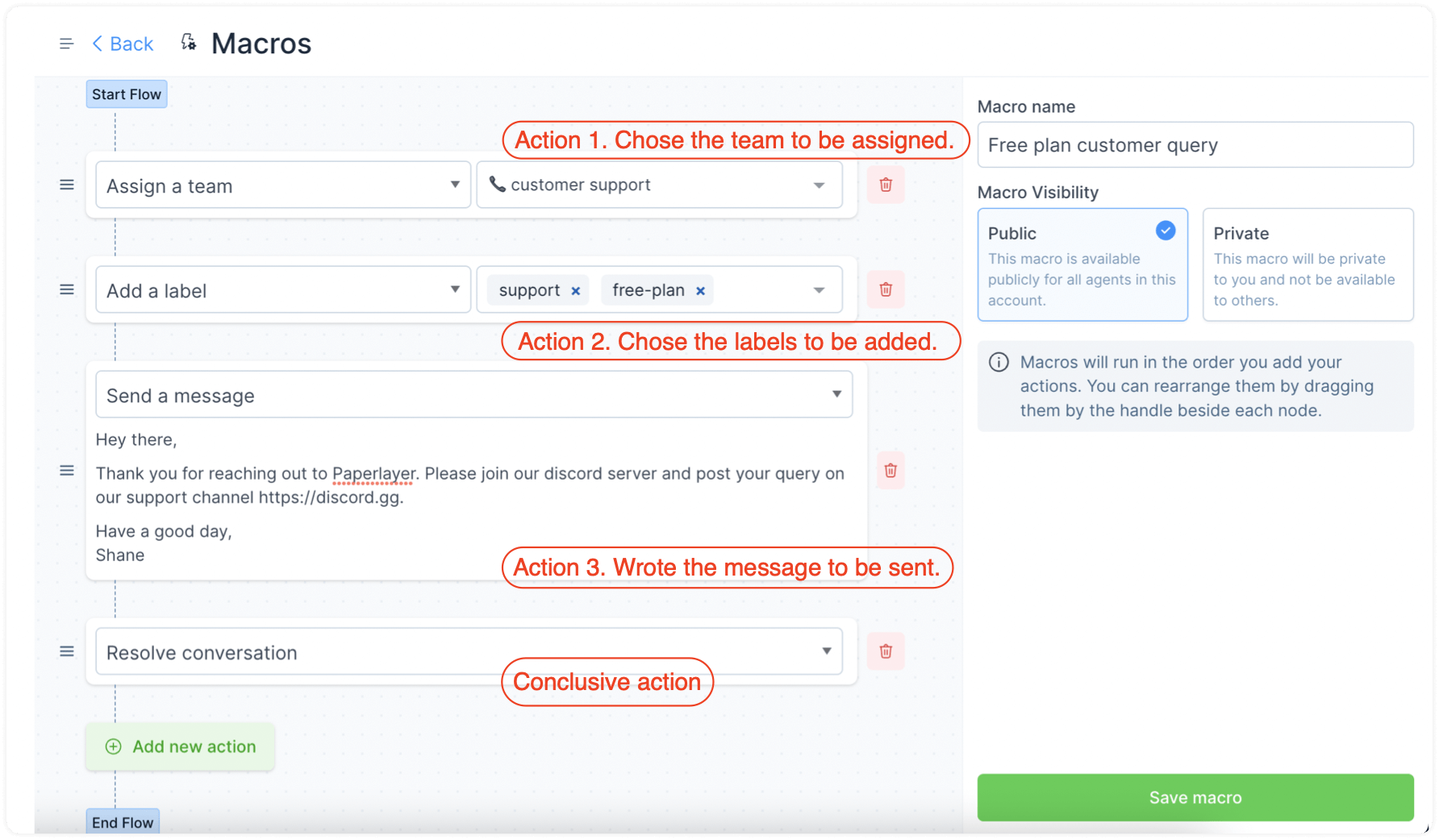
Ten en cuenta que el orden en el que configuras estas acciones define cómo se ejecutarán.
Paso 3: Configura la visibilidad de tu macro #
Si el macro es para tu uso personal, selecciona "Privado". Si deseas que tu equipo también lo utilice, establece la visibilidad en "Público".
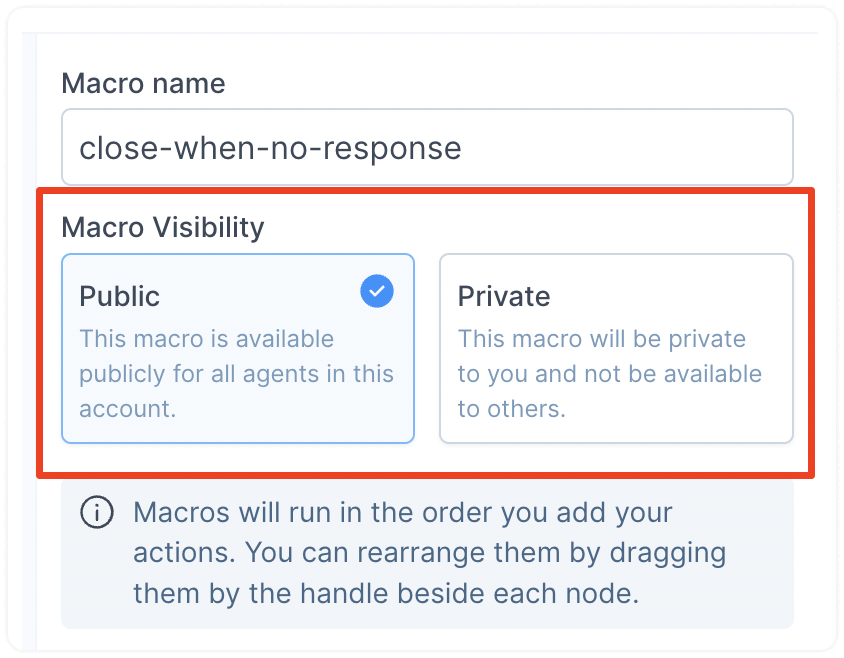
Paso 4: Guarda tu macro #
Haz clic en el botón "Guardar macro" en la esquina inferior derecha de la página de configuración.
¡Tu macro ya está listo para usarse!
¿Cómo ejecutar un macro? #
Paso 1: Ubica la sección "Macros" #
Localiza la sección "Macros" en la barra lateral derecha de tu ventana de chat. Haz clic en el signo más para expandirla. Esto mostrará la lista de macros creados para tu cuenta, tanto privados como públicos.
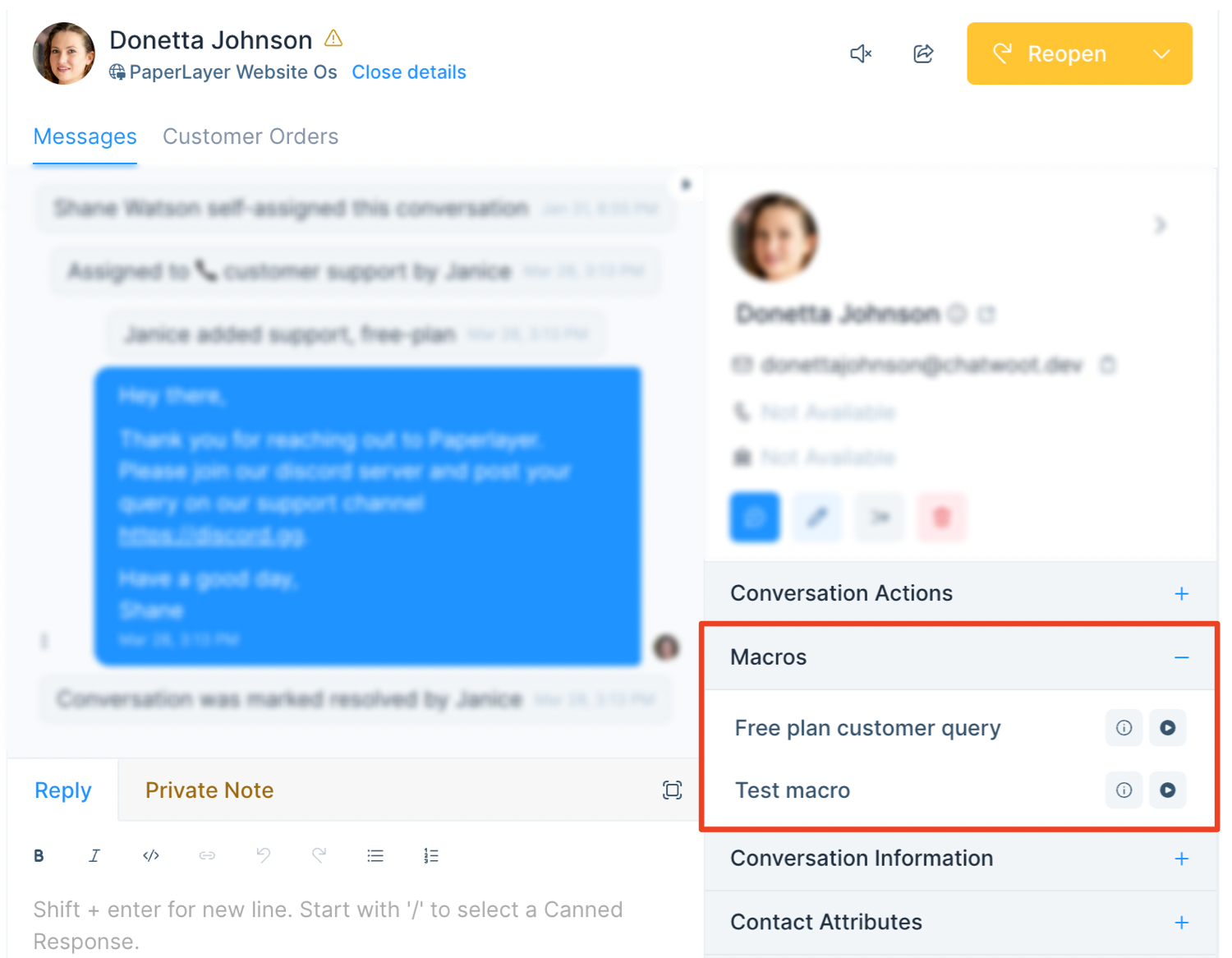
Paso 2: Previsualiza el macro #
Si no estás seguro de las acciones que realizará el macro, puedes previsualizarlo haciendo clic en el icono de "i". Esto te mostrará un resumen de las acciones definidas en ese macro específico.
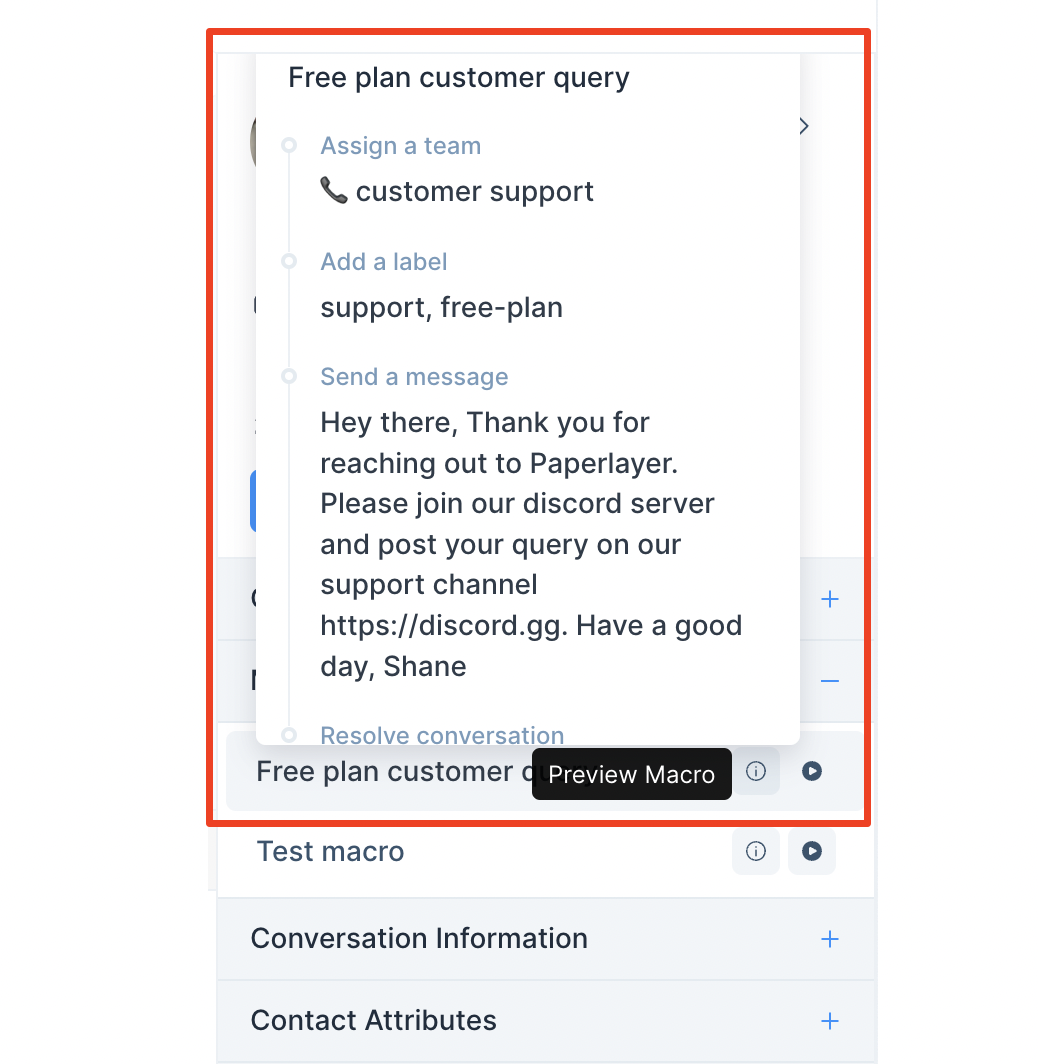
Paso 3: Ejecuta el macro #
Ejecuta el macro haciendo clic en el botón de reproducción. Esto realizará automáticamente todas las acciones en el orden definido en un abrir y cerrar de ojos. Recibirás mensajes de éxito para cada acción. Aquí tienes un ejemplo:
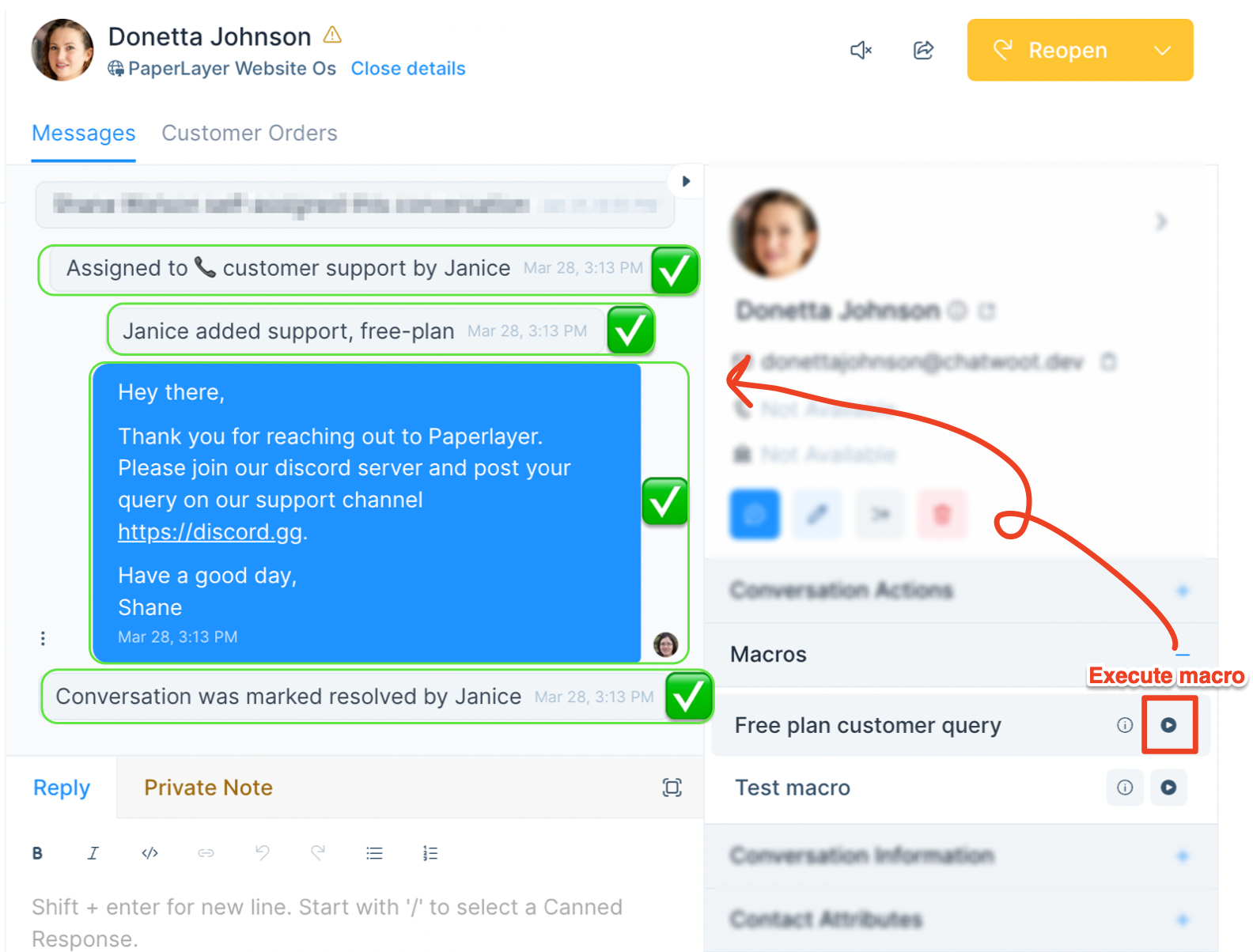
¿Cómo editar o eliminar un macro? #
Para editar o eliminar macros, abre la lista de macros accediendo a Configuración → Macros. Encuentra el macro específico y utiliza el botón correspondiente para editar o eliminar, como se muestra en la captura de pantalla a continuación.

Con esta guía, ya estás listo para maximizar tu eficiencia en WhatChat a través del uso de macros. ¡Comienza a crear y ejecutar macros hoy mismo!